Oglas
Znajte, da zbirate e-knjige, vendar niste prepričani, kako jih vse upravljati? »Open Book: Managing Your e-Books With Calibre« je brezplačen prenos, ki ste ga iskali. Ta vodnik avtorja Lachlana Roya opisuje najboljša orodja na trgu za upravljanje vaše zbirke e-knjig (ne-DRM). Preprosto upravljajte, pretvarjajte in prenašajte svoje knjige s pomočjo Calibra, švicarskega noža programske opreme za e-knjige in različnih sorodnih programov.
Od glasbe do filmov se različni izdelki, ki so se prej prodajali v trgovinah, preusmerjajo v digitalno distribucijo. Zdi se, da knjige niso imune na trend. To kaže že veliko število e-bralnikov na trgu. Ta vodnik se osredotoča predvsem na odprte vrste e-knjig, ne na tiste, ki so zaščitene z DRM.
Obstaja razdelek o odstranjevanju DRM iz knjig, ki ste jih kupili za vaš Amazon Kindle, zato to ni vodnik, ki bi ga lastniki Kindle morali zamuditi. Osvobodite svoje datoteke in se naučite brati jih v kateri koli napravi!
Kazalo
§1. Uvod
§2 – e-knjige: Uvod
§3 – Vnesite kaliber
§4–Napredni nasveti
1. Uvod
Ne glede na to, ali ste naleteli na te novodobne e-knjige in želite nekaj več informacij ali pa ste odvisnik od e-knjig, ki se trudi organizirati svojo obsežno digitalno knjižnico, sem prepričan, da se bo našlo kaj za vas tukaj.
Morda vas bo presenetilo, vendar e-knjige še zdaleč niso nedavni razvoj. Projekt Gutenburg, skladišče digitalnih besedil, sega v leto 1971. Gutenburgovo zbirko, ki je namenjena zagotavljanju e-knjig v odprtih formatih, je danes mogoče brati na kateri koli napravi. Takšne elektronske knjižnice so se večini ljudi seznanile šele s prihodom Amazonovega Kindla, Applovega iPada in drugih naprav, ki olajšajo branje. Ne samo, da so te naprave enostavnejše za uporabo kot računalniki iz sedemdesetih let; so tudi veliko bolj prenosni.
Na žalost večinoma besedila, kupljena s takšnimi napravami, niso odprta. Ne morete enostavno prenesti knjige iz svojega Kindle in jo na primer brati v e-bralniku Kobo. To je zaradi tehnologije, znane kot upravljanje digitalnih pravic, ki jo bom v kratkem podrobneje razložil.
Ta vodnik vam želi pomagati pri iskanju, organiziranju in branju odprtih knjig in le na kratko obravnava knjige, zaščitene z DRM. Dobra novica: s programom, imenovanim Calibre, lahko odprte knjige zlahka berete na katerem koli e-bralniku, od Kindle do iPhonea do Kobo.
Vas zanima? Nadaljujte z branjem. Če pa imate zbirko Kindle, boste morda vseeno želeli nadaljevati z branjem, saj bom na kratko opisal, kako te knjige odstraniti DRM.
Kot sem rekel, tukaj je nekaj za vsakogar, zato začnimo!
2. E-knjige: Uvod
2.1 Kaj so e-knjige?
Verjetno ste že kdaj naleteli na e-knjige v določeni funkciji, tudi če se tega niste zavedali.
Trenutno berete enega, na primer.
E-knjige so preprosto elektronski knjige, kjer je do vse vsebine tiskane knjige dostopen digitalno, namesto da bi bila zapisana na papir. Videz se lahko močno razlikuje - od navadne kopije Lea Tolstoja Vojna in mir do Appleove pisane izdaje iBook Medvedek Pue-knjige so lahko osredotočene samo na briljantno pisanje ali na lepoto same po sebi.
Res podobno kot papirnate knjige; samo digitalno distribuirano.
2.2 Kje najti e-knjige
Vse več knjigarn odpira spletno trgovino, kjer lahko poleg fizičnih izvodov kupujete tudi e-knjige. To so na splošno najboljša mesta za nakup najnovejših in najboljših knjig, saj nastale e-knjige niso vezane na nobeno napravo – lahko jih uporabljate, kakor želite.
Če že imate e-bralnik (napravo, zasnovano posebej za branje e-knjig), je velika verjetnost, da bo imel ustrezno trgovino z e-knjigami, ki se bo popolnoma sinhronizirala z vašo napravo.
Je pa tudi veliko brezplačnih knjig! Za klasiko ne iščite dlje kot Projekt Gutenburg, skladišče knjig, ki niso več zaščitene z avtorskimi pravicami. Obstajajo tudi drugi mesta za iskanje brezplačnih e-knjig 7 brezplačnih spletnih mest za prenos e-knjigŽelite brezplačne prenose e-knjig? Ta članek navaja sedem najboljših spletnih mest za prenos brezplačnih e-knjig. Preberi več , kot naprimer Googlova nedavno odprta knjigarna Poiščite čudovite brezplačne e-knjige v Googlovi novi trgovini [samo v ZDA] Preberi več (Samo ZDA, žal). Našli boste tudi veliko brezplačnih blogov za branje e-knjig, kot so ti fantastične knjige o družbenih medijih in bloganju 7 odličnih popolnoma brezplačnih e-knjig na družbenih medijih, ki jih morate prebrati Preberi več .
Prav tako je mogoče najti e-knjige z uporabo bittorrent Vodnik torrentov za vsakogarTa vodnik za začetnike je odličen uvod v skupno rabo datotek med enakovrednimi z BitTorrentom. Začnite s prenosom torrentov na varen in odgovoren način z našimi nasveti tukaj. Preberi več – samo ne pozabite, da je nalaganje avtorsko zaščitenega gradiva nezakonito in da je denar, ki ga avtorji prejmejo, ko kupite njihove knjige, pogosto njihov edini vir dohodka!
2.3 DRM
E-knjige, ki jih kupite v spletnih trgovinah, imajo običajno neko obliko upravljanja digitalnih pravic (DRM), da preprečite skupno rabo datoteke. To je podobno temu, kako so se pesmi, kupljene na iTunes, lahko predvajale le na največ 5 računalnikih, povezanih z računom iTunes kupca.
DRM vam ne bo preprečil le distribucije e-knjige drugim; prav tako vam preprečuje, da bi ga pretvorili v uporabo, kot želite. To vas zaklene v uporabo samo strojne opreme podjetja, pri katerem ste kupili knjigo (npr. knjige Sony Reader Store bodo delovale samo na napravah Sony Reader), kar še zdaleč ni idealno.
Obstajajo načini za odstranitev DRM, vendar niso enostavni.
2.4 Formati in naprave
Iste e-knjige so lahko predstavljene v več različnih oblikah; tako kot lahko dobite isto pesem z razširitvijo mp3 ali m4a, imajo e-knjige nekaj pogostih formatov, o katerih morate vedeti.
• Navadno besedilo (.txt) – to je najosnovnejša e-knjiga in ne vsebuje nič drugega kot samo besedilo. To pomeni brez naslovov, brez krepkega ali ležečega, brez oblikovanja, barv ali slik. Vendar pa ta preprostost prinaša tudi veliko prednosti; golo besedilo zagotavlja najmanjšo velikost datoteke za vsebino in skoraj vsaka naprava jo lahko odpre in razlaga. Zaradi tega je navadno besedilo popolno za arhiviranje velikih količin informacij.
• Obogateno besedilo (.rtf) – to je korak naprej od navadnega besedila in uvaja oblikovanje, kot so tabele, oblikovanje besedila in slike. Čeprav ga je mogoče enostavno urejati v računalniku in ga lahko bere večina električnih naprav, ni zasnovan tako, da bi ga upravljali e-bralniki. To v bistvu pomeni, da čeprav ga boste na primer lahko brali na Kindlu, ne boste mogli zlahka spremeniti velikosti besedila.
• EPUB (.epub) – EPUB je leta 2007 nadomestil format Open eBook kot standard za e-knjige. Zasnovan posebej za popolno delo s čim več napravami in za preoblikovanje besedila (tj. zagotavljanje pravilnega prikaza besedila ne glede na velikost besedila ali velikost zaslona) deluje tako, kot je bi moral. Praktično vsak kos programske ali strojne opreme eReaderja lahko bere datoteke EPUB (zlasti Kindle ne more.)
• Portable Document Format (.pdf) – to je oblika, v kateri trenutno berete! Datoteke PDF temeljijo na odprti obliki, ki obstaja že od leta 1993. Večina računalnikov in veliko naprav e-bralnikov lahko odpre datoteke PDF brez programa tretje osebe. Čeprav so odlične za skupno rabo dokumentov v situacijah, kjer bi običajno obstajale težave z združljivostjo, niso odlične za uporabo kot e-knjige, saj preoblikovanje besedila ne deluje dobro. To pomeni, da so v večini primerov strani PDF prikazane podobno kot slike in zahtevajo, da bralec poveča in se premika po strani, da jo prebere.
• Mobipocket (.prc/.mobi) – ta format temelji na starejšem formatu Open eBook (ki ga je v veliki meri nadomestil standard EPUB). Vendar je še vedno precej priljubljen. Večino datotek .prc/.mobi najdete v spletni trgovini Mobipocket.
• E-knjiga Kindle (.azw) – vsaka knjiga, ki jo prenesete iz trgovine Amazon v Kindle ali v aplikacijo Kindle na vašem računalniku ali mobilni napravi, je datoteka azw. Pravzaprav je skoraj popolnoma enaka e-knjigi mobipocket - uporablja le nekoliko drugačen sistem indeksiranja.
3. Vnesite Caliber
3.1 Kaj je Calibre?

Caliber je aplikacija, ki se uporablja za upravljanje datotek e-knjig. Lahko si jo predstavljate kot lastno osebno avtomatizirano knjižnico; uvozite datoteke e-knjig in jih samodejno razvrsti namesto vas, kar vam omogoča, da hitro poiščete knjige, ki jih želite, in z njimi naredite vse vrste kul stvari, ki se jih bom dotaknil v trenutku.
Na več načinov si lahko o kalibru predstavljate neke vrste iTunes za e-knjige. Ta program razvrsti vaše knjige, vam omogoča hiter dostop do njih in olajša prenos knjig v različne e-bralnike.
Kaliber je a navzkrižno platformo aplikacijo, kar pomeni, da ima različice za Windows, Mac OS X in Linux. To je odlična novica; to pomeni, da boste Caliber lahko uporabljali ne glede na to, kateri računalnik uporabljate, in da če uporabljate računalnike, ki uporabljajo različne operacijske sisteme, bodo vsi skupaj delovali na popolnoma enak način.
Na kratko, »Calibre« (to je brez velike začetnice) je način, na katerega razvijalec namerava, da se črkuje, tako da ga boste videli omenjeno v tem priročniku.
Prav tako je pomembno omeniti, da Caliber deluje samo z e-knjigami, ki nimajo DRM. To pomeni, da vse knjige, ki jih kupite v trgovini, kot je Applova trgovina iBook, Amazonova trgovina Kindle ali trgovina Sony Reader, ne bodo delovale v Calibru v prvotnem stanju. Vendar pa obstajajo načini, kako to zaobiti - so le malo sivi klobuk. Nekaj več podrobnosti boste našli na koncu tega priročnika.
3.2 Kaj lahko stori?
Upravljanje knjižnice e-knjig
Caliber si lahko predstavljate kot osebno avtomatizirano knjižnico na enem mestu. Ko dodate svoje knjige v knjižnico, vam bo omogočilo razvrščanje po naslovu, avtorju, seriji, datumu objave, založniku ali celo datumu, ko ste jo dodali v knjižnico, ali velikosti datoteke. Prav tako lahko uredite vse te podatke (na primer, popravite lahko e-knjigo z napačno črkovanim imenom avtorja ali dodate ime založnika, če ni vključeno).
To pa ni to! Caliber vam omogoča tudi dodajanje oznak po meri datotekam e-knjig, ki vam omogočajo filtriranje v posebne skupine knjig po meri. E-knjigam lahko daste tudi ocene, da se spomnite knjig, ki so vam bile še posebej všeč.
Pretvorba formata e-knjige
Kot ste videli prej, obstaja kar nekaj različnih formatov e-knjig – in to so bili samo običajni! Medtem ko je večina od njih združljiva z veliko večino naprav, boste včasih imeli nekaj različnih naprav, ki za branje datotek preprosto potrebujejo dve različni različici.
Nikoli se ne bojte! Calibre lahko pretvori skoraj vse (ne-DRM) formate v skoraj vse druge oblike in upravlja več kopij. Za opravljanje dela ni treba uporabljati drugega programa.
Sinhronizacija z e-bralniki
Caliber privzeto prepozna večino priljubljenih e-bralnikov in vam omogoča, da izberete, katere e-knjige želite namestiti v katere naprave, ne da bi morali uporabiti drugo aplikacijo.
Caliber ima tudi funkcijo, imenovano vsebinski strežnik, ki omogoča povezavo s knjižnico Caliber neposredno iz e-bralnika brezžično (ob predpostavki, da ima vaša naprava brezžične zmogljivosti, seveda!)
Zgrabi novice
Druga zanimiva lastnost, ki jo ima Caliber, je njegova sposobnost, da vzame najnovejše članke iz skoraj vsakega vira novic in jih zapakira v eno samo e-knjigo. Odlično je, če novice vzamete s seboj v e-bralniku ali za svoje osebne arhive, do katerih lahko dostopate brez povezave.
Gostovanje vaše zbirke e-knjig
Kot sem že omenil, ima Caliber vgrajeno funkcijo, imenovano vsebinski strežnik. To v bistvu ustvari seznam knjig, do katerih lahko prek spletnega brskalnika dostopa kateri koli računalnik ali naprava v vašem lokalnem omrežju.
Če imate nastavljeno posredovanje vrat in se lahko povežete z računalnikom od drugod, se boste lahko z internetno povezavo povezali s svojo digitalno knjižnico od koder koli na svetu. Vsaka knjiga, kadarkoli in kjerkoli!
3.3 Kako ga dobiti
Kaliber je res zelo enostavno dobiti. Lahko samo kliknete ta povezava ali pojdite na http://www.calibre-ebook.com/download da pridete do strani za prenos Calibre, kjer boste videli to: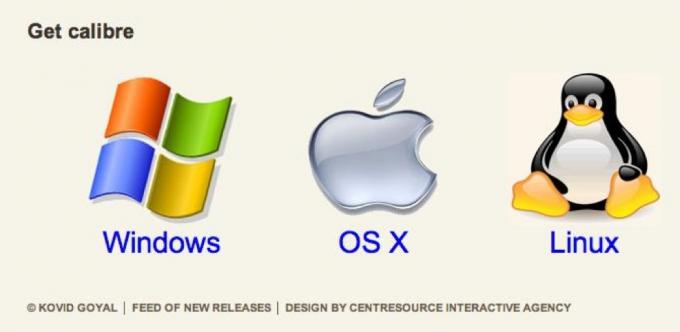
Kliknite na svoj operacijski sistem in nato na prvo povezavo, ki jo vidite. Uporabljam OS X, tako da bom videl in kliknil tole: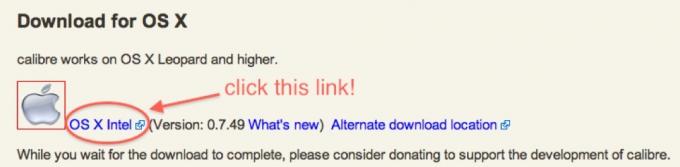
Ko kliknete povezavo, ki jo potrebujete, se bo začela prenašati namestitvena datoteka; to bi bila datoteka .exe za Windows ali datoteka .dmg za OS X. Postopek namestitve Linuxa je nekoliko bolj poglobljen, vendar je na strani za prenos Linuxa na spletnem mestu Calibre veliko navodil, ki jih morate upoštevati.
3.4 Kako ga uporabljati
Ko končate z namestitvijo Calibra, vas bo pozdravilo »okno dobrodošlice«, ki izgleda nekako takole: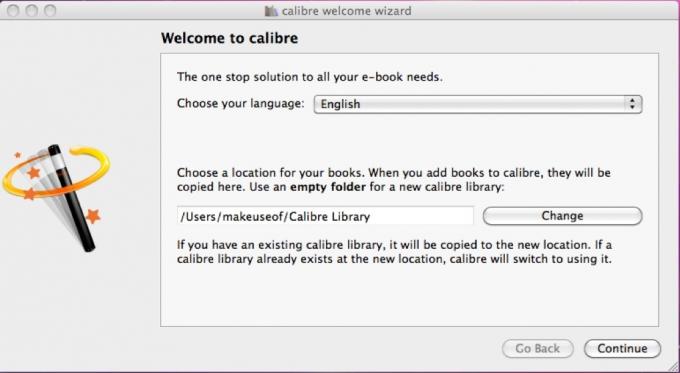
Privzeta lokacija shranjevanja je tako dobra kot večina mest (razen če želite uporabiti DropBox kludge, kar bomo razložili kasneje) in je običajno v vaši uporabniški mapi (običajno /Users/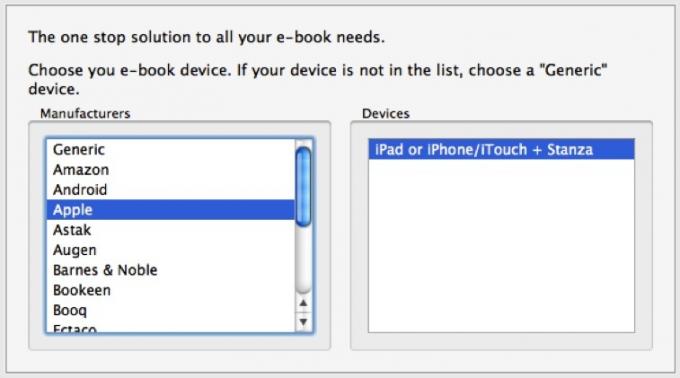
Ko izberete mesto za svojo knjižnico Caliber, vas bodo vprašali, ali uporabljate napravo za e-knjigo, in dobili boste možnost, da jo izberete. Tega vam ni treba storiti, vendar bo stvari veliko lažje, če nameravate to napravo pozneje sinhronizirati s Calibrom.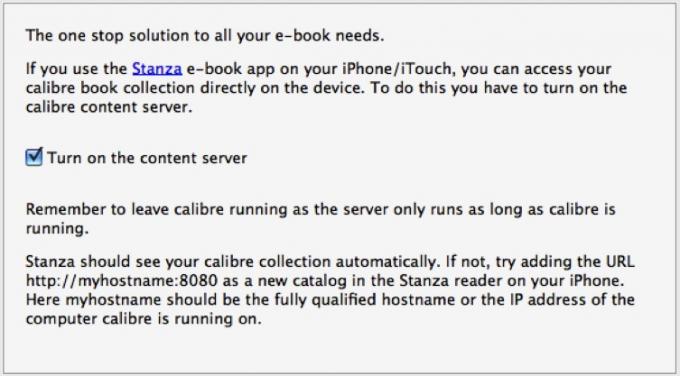
Zadnja nastavitev, ki jo morate skrbeti, je, ali želite omogočiti strežnik vsebine ali ne. Pravzaprav ni razlogov, zakaj bi želeli to izklopiti, še posebej, če želite dostopati do svoje knjižnice od drugod.
To je precej to! Končali boste čarovnika, nato pa vas bo pozdravila (večinoma) prazna knjižnica, ki izgleda takole: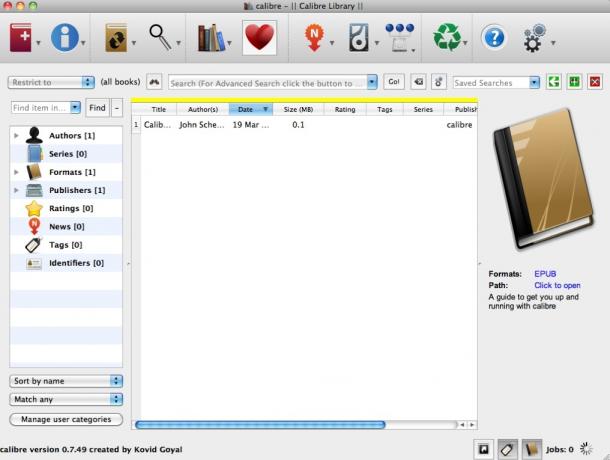
Na koncu si oglejmo ikone na vrhu okna: to je orodna vrstica, kjer lahko naredite skoraj vse:
Od leve proti desni so ikone označene z 'Dodaj knjige', 'Uredi metapodatke', 'Pretvori knjige', 'Ogled', 'Pridobi novice', 'Shrani na disk', 'Poveži/deli', 'Odstrani knjige', ' Pomoč« in »Nastavitve«.
Ikona s knjigami v bistvu ponuja informacije o vaši knjižnici kot celoti; srce je za darovanje Calibru, če se tako odločite.
3.5 Kako dodati knjige v knjižnico e-knjig
Očitno je prva stvar, ki jo želite narediti, spraviti svoje knjige v knjižnico; res je preprosto. Samo kliknite na veliko rdečo knjigo z znakom + (vidite jo v zgornjem levem kotu) in nato izberite ustrezno možnost.
Za večino ljudi bo to »Dodaj knjige iz imenikov, vključno z podimeniki (več knjig na imenik, predpostavlja se, da je vsaka datoteka e-knjige druga knjiga)«.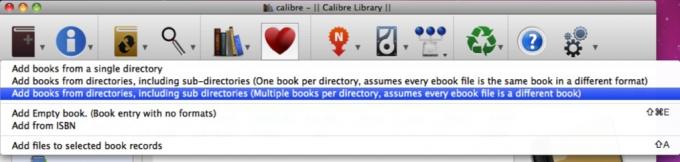
Naslednji korak je brskanje do mape, v kateri hranite vse svoje knjige. Na primer, vse moje knjige so shranjene v mapi z imenom »Knjige« v moji javni mapi, kot lahko vidite spodaj: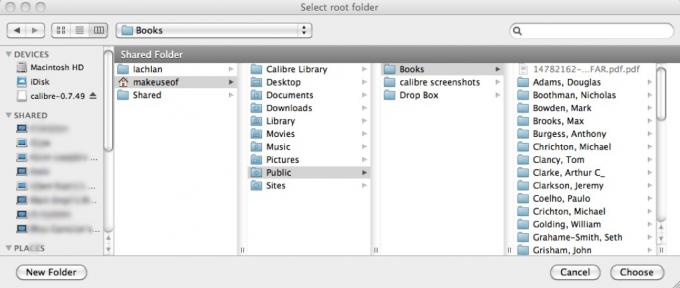
To je to! Caliber bo zdaj ustvaril kopijo vseh vaših knjig v mapi knjižnice Caliber, ki ste jo ustvarili prej. Ko je končano, lahko izbrišete izvirno mapo (ker so bile narejene kopije vseh datotek) ali pa jo lahko shranite kot nekakšen varnostni arhiv. Ko bo Caliber končal z uvozom vseh vaših knjig, bo ta prazna knjižnica začela izgledati takole: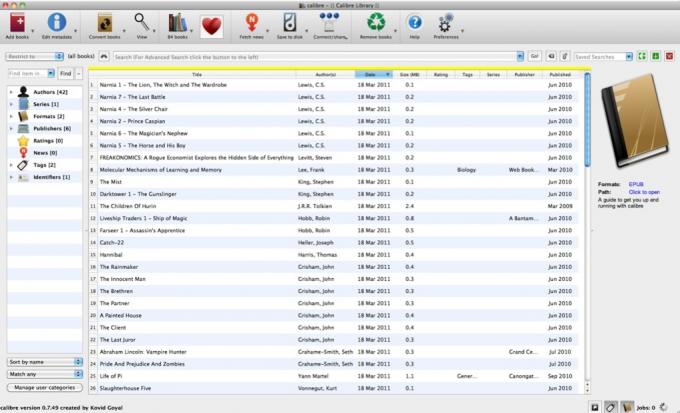
3.6 Kako dodati/urediti metapodatke
Tako sem uvozil vse svoje knjige, a zaradi tega, kako so knjige razvrščene v mape, jih Caliber razvršča po imenih avtorjev. To ni tisto, kar želim! Na srečo lahko samo kliknem velik 'i' v modrem krogu v zgornjem levem kotu z oznako »uredi metapodatke« in izberem, ali želim urejati eno knjigo ali v velikem obsegu.
bom začel z Gospodar muh Williama Goldinga (ali, kot ga vidi Caliber, "Golding, William".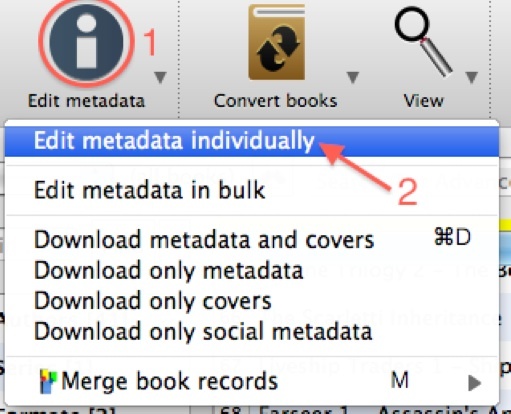
izberem Gospodar muh, kliknite na "i" in nato na "Uredi metapodatke posamezno". Tole vidim: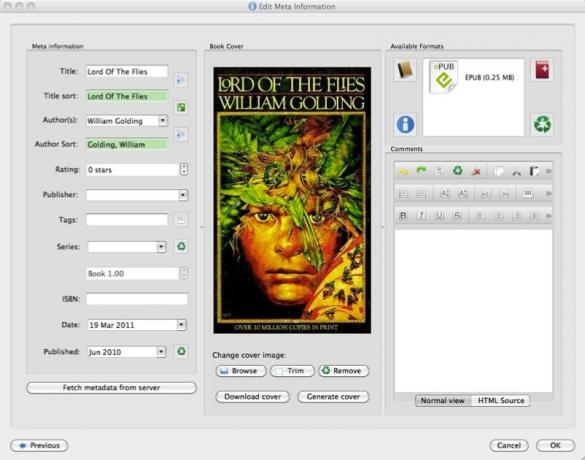
Tukaj sem že spremenil svojo težavo: prvotno je bil avtor »Golding, William«, razvrstitev avtorja pa je bila »William, Golding,«. Vse kar moram storiti je, da naredim spremembo in kliknem »V redu«. To je to, vse opravljeno!
Vendar bi trajalo veliko časa, da popravim knjižnico eno knjigo naenkrat. Na srečo Caliber omogoča množično urejanje. Nato bom popravil knjige Terryja Pratchetta, ki jih imam.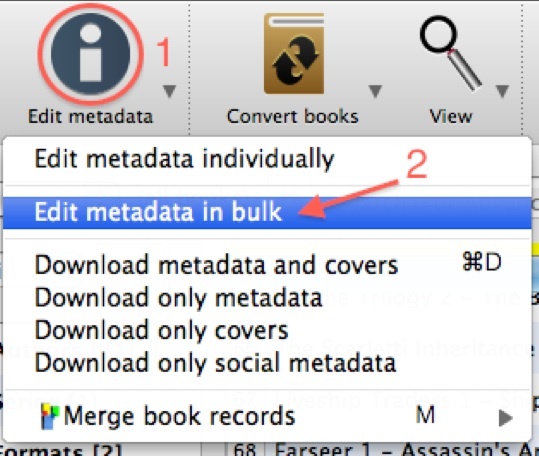
Izberem knjige in nato kliknem na »I« in nato na »Uredi metapodatke v velikem obsegu«. Tukaj je okno, ki ga dobim: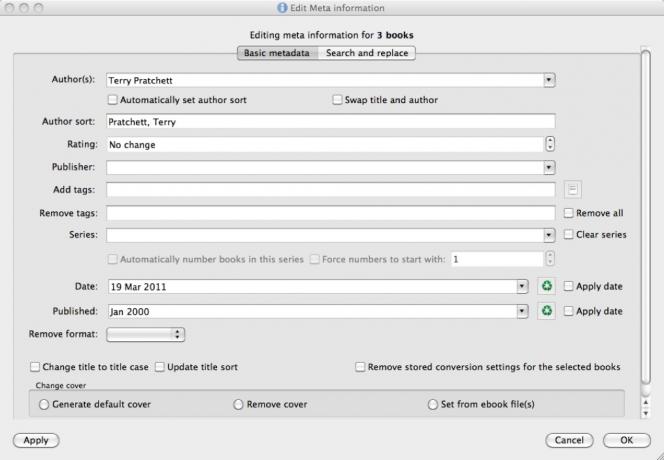
Spet naredim potrebne spremembe in nato kliknem “V redu”. Pravkar sem odpravil težavo s poimenovanjem še za 3 knjige. Hitro in preprosto, kajne?
3.7 Kako pretvoriti e-knjige
Pretvorba e-knjig je še en od tistih procesov, ki zveni veliko bolj zapleten, kot je v resnici.
Recimo, da imam Snow Crash Neala Stephensona v formatu EPUB, vendar ga želim pretvoriti v datoteko, ki jo je mogoče brati na Kindlu. Kliknil bom ikono »Pretvori knjige« (knjiga s puščicami na njej), nato pa »Pretvori posamezno«, kot je spodaj:
Ko to storim, bom videl to okno: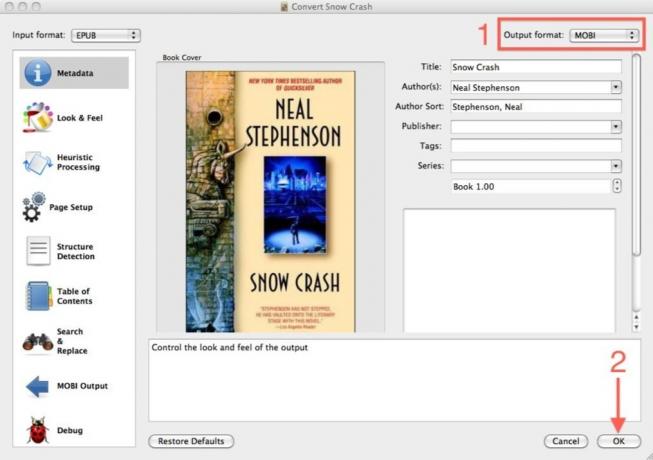
Ni se mi treba dotikati vnosnega formata, ker je bil zame že izbran. Vem, da Kindles zna brati.mobi datoteke, zato bom to izbral kot izhodno obliko. To okno mi daje možnost, da med seboj spreminjam vse metapodatke, vendar jih imam tako, kot želim. Vse kar moram storiti je, da kliknem “V redu” in gre! Vsa opravila, ki so v teku ali v čakalni vrsti, so prikazana v spodnjem desnem kotu zaslona z vrtečim se kolescem, ki označuje, da je opravilo v teku.
Ko je delo končano, boste morda nekoliko zmedeni, ko boste ugotovili, da ni nobenega znaka, da obstaja pretvorjena različica knjige. Vendar je bilo storjeno – to vidim, če kliknem na Snežna nesreča vpis v knjižnico: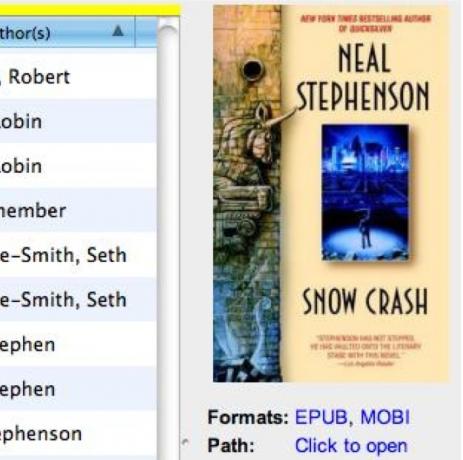
Opazili boste, da pod formati kaže, da sta na voljo tako formata EPUB kot MOBI. S klikom na vsako se odpre ustrezna različica v vgrajenem bralniku. S klikom na mesto, kjer piše »Klikni za odpiranje«, se odpre mapa, ki vsebuje datoteke e-knjige – datoteke EPUB in MOBI sta shranjeni na istem mestu.
3.8 Kako sinhronizirati z vašo napravo
Sinhronizacija knjig z vašo napravo je hitra in neboleča – samo priključite napravo, medtem ko Caliber deluje in zazna, da je povezana.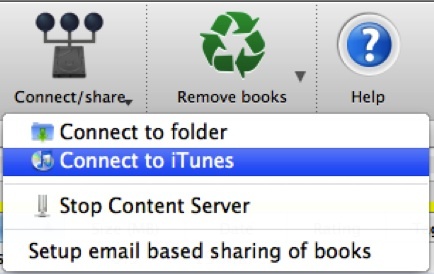
Če uporabljate napravo Apple, kot je iPhone, iPod Touch ali iPad, je postopek nekoliko drugačen – v tem primeru iTunes deluje kot „naprava“. E-knjige pošljete v iTunes in nato uporabite iTunes za sinhronizacijo e-knjig z iBooks v napravi Apple. Podobno, če naprave ne morete pravilno sinhronizirati s Calibrom in ima pomnilniško kartico, lahko pomnilniško kartico povežete z računalnikom in se povežete z njeno mapo s Calibrom.
Ko povežete svojo napravo (resnično ali kako drugače), se bo vmesnik spremenil: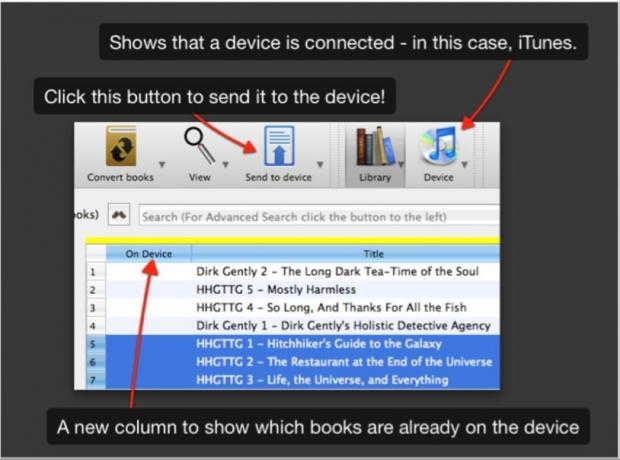
Premikanje knjig v napravo je tako preprosto, kot da izberete knjige, ki jih želite sinhronizirati, in kliknete »Pošlji v napravo«. To je vse.
Ko sinhronizirate knjige z iTunes, se prikažejo pod zavihkom knjige v knjižnici z vsemi prenesenimi metapodatki. Izgledajo takole:
Po tem je samo še vprašanje sinhronizacije vaše iDevice z iTunes in končali ste.
3.9 Kako prenesti novice v obliki e-knjige
Prenos novic je prav tako preprost kot skoraj vse ostalo v Calibru – stran je le en klik na gumb. V tem primeru je to gumb za novice.
Ko kliknete gumb, se prikaže novo okno z izčrpnim seznamom priljubljenih virov novic, razvrščenih po jeziku in državi. Ko izberete določen vir, lahko načrtujete njegov prenos in izberete možnosti urnika.
To ponavljajte, dokler ne izberete vseh virov, nato kliknite »Shrani«. To bo razporedilo prenos vseh virov ob določenem času. Lahko pa tudi ročno prenesete kateri koli vir posebej, tako da ga izberete in kliknete »Prenesi zdaj« ali vse hkrati s klikom na »Prenesi vse načrtovano«.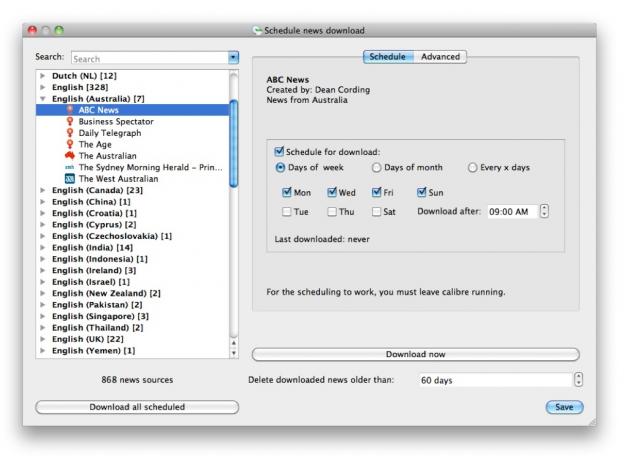
Ko bo vse povedano in narejeno, bo končana e-knjiga izgledala nekako takole: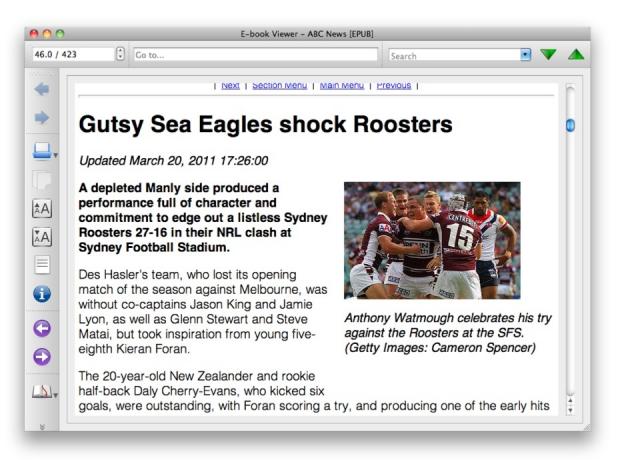
3.10 Kako se povezati s svojo knjižnico brez žic
Se spomnite strežnika vsebine Calibre? To je tisto, kar lahko uporabimo za prenos knjig na brezžične naprave.
Najprej se morate prepričati, da je strežnik vsebine vklopljen. To lahko storite s klikom na gumb »Poveži/skupna raba« – na voljo bo možnost zagona ali zaustavitve strežnika vsebine. Če piše "start", ga kliknite, da ga zaženete. Če piše »ustavi«, potem strežnik vsebine deluje in pripravljeni ste!
Kaj to pomeni? No, če najdete lokalni IP naslov vašega računalnika, lahko vnesete http://your-ip-here: 8080 v brskalnik svoje naprave in videli boste nekaj takega: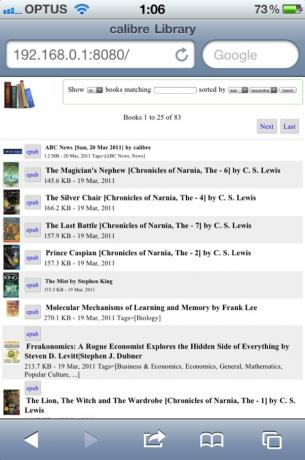
Če uporabljate iPhone, iPod Touch ali iPad, se lahko dotaknete 'epub' na kateri koli od teh knjig in odpre se v iBooks. Vsaka druga naprava bo odprla knjigo v privzeti aplikaciji za e-knjigo.
4. Napredni nasveti
4.1 Dropbox Kludge
Dropbox je neverjetna aplikacija, ki smo jo večkrat obravnavali glavno spletno mesto, in celo ponujajo neuradni priročnik za. Ena objava v blogu, ki jo je napisal Justin, prikazuje, kako združiti Dropbox in Caliber za univerzalni dostop do vseh vaših e-knjig. Preverite tukaj! Kako narediti svojo knjižnico e-knjig v oblakuČe imate veliko zbirko e-knjig, morate s programom Calibre ustvariti svojo knjižnico e-knjig v oblaku. Preberi več
4.2 Kitica
Stanza je briljantna aplikacija za iPhone, iPod Touch in iPad, zaradi katere je pridobivanje in branje e-knjig zelo preprosto. Poleg zagotavljanja dostopa do Project Gutenburg in številnih trgovin z e-knjigami je Stanza tudi dobro povezana s Calibrom, ki vam omogoča enostaven dostop do knjižnice e-knjig, ne da bi priklopili napravo.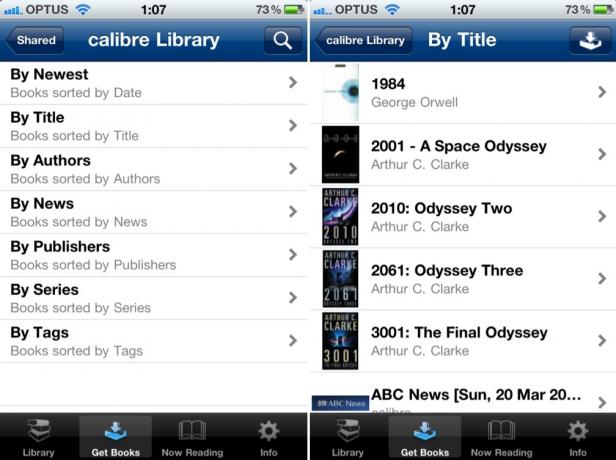
Vse kar morate storiti je, da svojo napravo povežete z istim omrežjem kot računalnik, na katerem je nameščen Calibre. Če greste na zavihek »Pridobi knjige«, bi morali samodejno zaznati vašo knjižnico, sicer lahko vnesete isti naslov, kot bi do nje dostopali prek brskalnika vaše naprave.
Ko se povežete, boste videli naslednji vmesnik. Samo tapnite knjigo in jo lahko prenesete naravnost v svojo napravo in začnete brati.
4.3 Odstranitev DRM
Čeprav DRM preprečuje piratstvo, otežuje tudi ljudi, ki želijo narediti pravo stvar in kupiti knjigo ki pa menijo, da jim ne bi bilo treba dvakrat kupiti popolnoma iste stvari, da bi jo uporabili v tako malo drugačni obliki.
Glede na to obstaja nekaj stvari, ki jih je mogoče storiti, da odstranite DRM in pretvorite datoteke v običajne e-knjige, ki jih je mogoče nato uvoziti v Caliber in pretvoriti v katero koli obliko, ki je potrebna.
Vendar bodite opozorjeni, da to ni preprosto in zahteva znanje o uporabi terminala ali ukazne vrstice.
4.4 Kindle DRM
To zahteva, da imate Kindle in da ste kupili e-knjigo v trgovini Kindle.
Prav tako boste morali namestite Python na vašem sistemu in prenesite niz skriptov, imenovanih MobiDeDRM. Želeli boste namestiti 32-bitni različico Pythona 2.7 za vašo platformo. MobiDeDRM vsebuje 4 skripte: mobidedrm.py, mobidedrm2.py, kindlepid.py in mobihuff.py. Uporabili boste samo prve 3 od teh skriptov.
Ko to storite, se lahko lotite dela. Na Kindlu, kjer ste pravkar kupili knjigo, boste morali iti v meni Nastavitve in na tipkovnici vnesti »411«. To bo odprlo pogovorno okno z informacijami – potrebovali boste serijsko številko Kindle, ki je 16-mestni niz črk in številk. Shrani to za pozneje.
Zdaj odprite terminal ali okno ukazne vrstice in zaženite naslednji ukaz:
python kindlepid.py XXXXXXXXXXXXXXXX
Xs boste morali zamenjati s tisto 16-mestno serijo, ki ste jo dobili prej. To bo prikazalo 10-mestni PID vašega Kindle, ki je koda, potrebna za odstranitev DRM v e-knjigi.
Nato boste uporabili mobidedrm.py in 10-mestni PID, ki ste ga ustvarili v zadnjem koraku, da odstranite DRM iz datoteke AZW.
python mobidedrm.py book-title.azw book-title.mobi
Če je vse v redu, boste videli naslednje sporočilo:
Dešifriranje. Prosim počakajte... končano.
Rezultat bo datoteka .mobi z istim imenom kot knjiga kindle, ki jo lahko nato dodate v svojo knjižnico Caliber in pretvorite v poljubno obliko.
Dodatno branje
- Calibre: Hands-Down, najboljši razpoložljivi upravitelj e-knjig Calibre: Hands-Down, najboljši razpoložljivi upravitelj e-knjigElektronski mediji so danes nedvomno bolj razširjeni kot kdaj koli prej. Internet je v središču vsega in zaradi njega imamo e-knjige, spletne članke in novice iz elektronske... Preberi več
- Združite Dropbox in Caliber za univerzalni dostop do vseh vaših e-knjig Kako narediti svojo knjižnico e-knjig v oblakuČe imate veliko zbirko e-knjig, morate s programom Calibre ustvariti svojo knjižnico e-knjig v oblaku. Preberi več
- Prenesite celotne časopise ali spletne dnevnike v bralnik e-knjig s programom Caliber Prenesite celotne časopise ali spletne dnevnike v bralnik e-knjig s programom Caliber Preberi več
- Kako uporabljati Caliber za branje Instapaperja na katerem koli bralniku e-knjig Kako uporabljati Caliber za branje Instapaperja na katerem koli bralniku e-knjig Preberi več
- Upravljanje e-knjig Calibre: pretvorite e-knjige iz ene oblike v katero koli drugo obliko in več
Vodnik Objavljeno: junij 2011